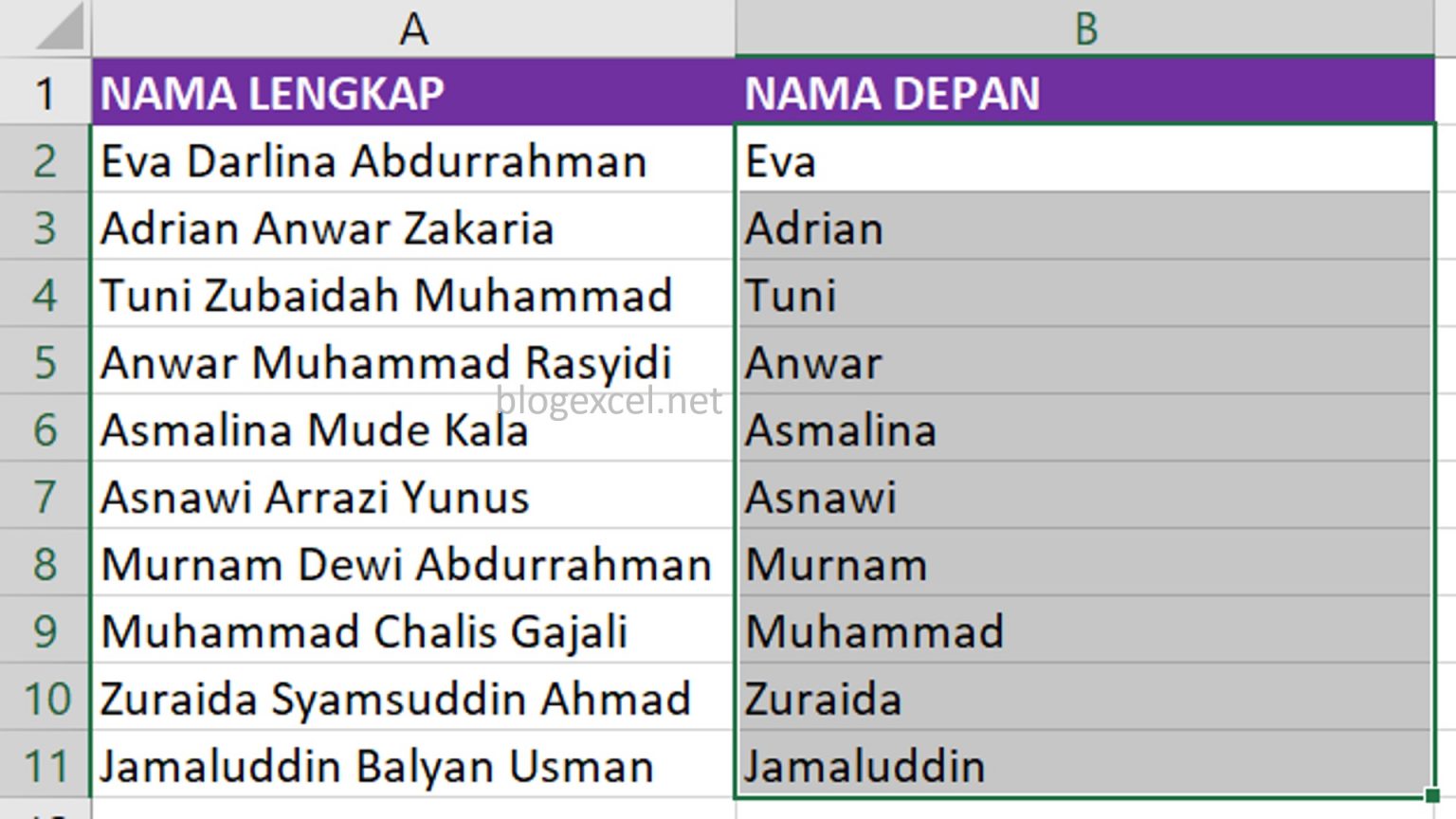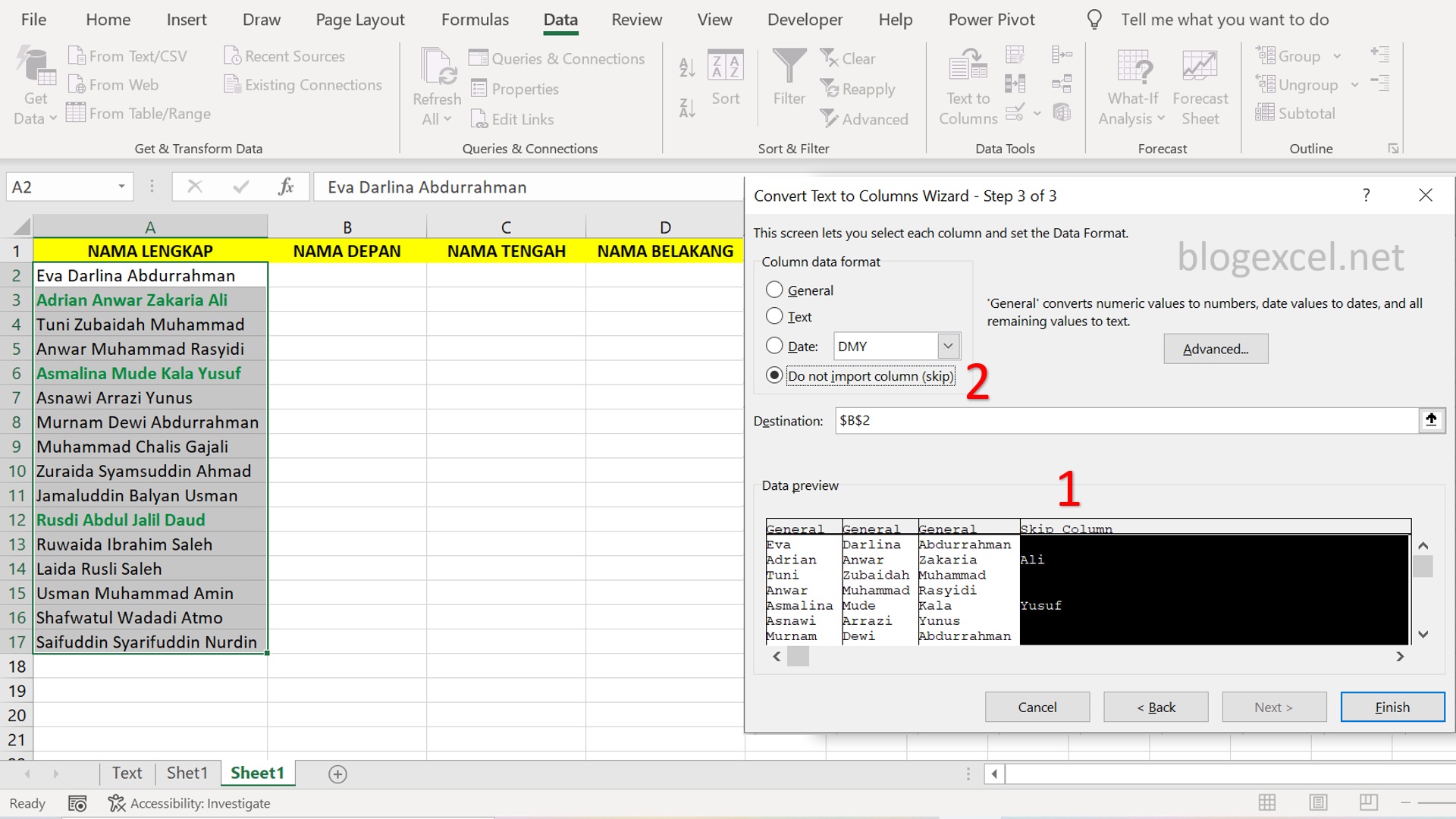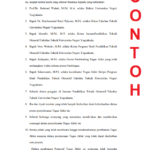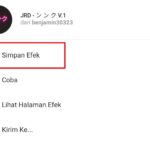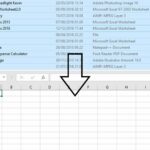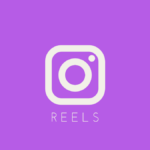KLIK DISINI UNTUK DOWNLOAD PANDUAN LENGKAP AI>>>
Di dunia bisnis dan profesional, Microsoft Excel menjadi salah satu aplikasi yang paling penting dan sering digunakan untuk mengelola data dan membuat laporan. Excel merupakan program spreadsheet yang dapat membantu dalam mengorganisasi dan menganalisis informasi secara efisien. Ada banyak fitur yang tersedia dalam Excel yang dapat mempermudah pekerjaan sehari-hari, termasuk cara memisahkan nama depan atau belakang, dan membuat nama pada Excel menjadi dinamis.
Membuat Nama Pada Excel Dinamis
Salah satu teknik yang berguna dalam Excel adalah membuat nama pada sel-sel atau range tertentu agar lebih dinamis. Dalam artikel ini, kami akan membahas cara membuat nama pada Excel dengan menggunakan fitur dinamis. Mulai dari menu “Formula” di Excel, pilih “Define Name” yang akan membuka dialog “New Name”. Di dialog “New Name”, berikan nama untuk nama yang ingin Anda buat dan tentukan rentang sel yang akan terhubung dengan nama tersebut. Setelah itu, Anda dapat menggunakan nama tersebut dalam formula atau fungsi di seluruh lembar kerja. Fitur ini sangat bermanfaat untuk menganalisis data yang berubah-ubah dan mempermudah pembaruan dalam waktu yang lebih efisien.
Misahkan Nama Depan atau Belakang di Excel
Jika Anda memiliki data dengan nama lengkap dalam satu kolom, Excel juga dapat membantu Anda memisahkan nama depan atau belakang dengan cepat. Salah satu cara untuk melakukannya adalah dengan menggunakan fungsi REPLACE. Misalkan Anda memiliki data nama lengkap dalam kolom A, dan ingin memisahkan nama depan dan belakang ke kolom B dan C. Gunakan formula berikut di sel B1 untuk memisahkan nama depan:
=LEFT(A1,SEARCH(" ",A1)-1)
Dan gunakan formula berikut di sel C1 untuk memisahkan nama belakang:
=RIGHT(A1,LEN(A1)-SEARCH(" ",A1))
Setelah mengetikkan formula tersebut di sel B1 dan C1, salin formula ke bawah untuk memisahkan nama bagi seluruh data. Dengan menggunakan fungsi REPLACE, Anda dapat memisahkan nama dengan cepat tanpa harus melakukan pengeditan manual satu per satu. Hal ini akan sangat membantu dalam menghemat waktu dan menjaga konsistensi dalam mengelola data.
Demikianlah cara membuat nama pada Excel menjadi dinamis dan cara memisahkan nama depan atau belakang dengan cepat. Hal-hal tersebut adalah hanya sebagian kecil dari berbagai fitur yang ada dalam Microsoft Excel yang dapat mempermudah pekerjaan Anda dalam mengorganisasi dan menganalisis data. Dengan menggunakan fitur-fitur Excel yang cerdas, Anda dapat meningkatkan produktivitas dan efisiensi dalam pekerjaan sehari-hari Anda.
If you are looking for Cara Membuat Depan Kata Capital Di Excel – Hongkoong you've came to the right page. We have 5 Pics about Cara Membuat Depan Kata Capital Di Excel – Hongkoong like Cara Menyingkat Nama Orang – Ujian, Cara Memisahkan Nama Depan Atau Belakang di Excel Dengan Cepat and also Cara Membuat Nama Pada Excel Dinamis Dehaliyah – Riset. Here you go:
KLIK DISINI UNTUK DOWNLOAD PANDUAN LENGKAP AI>>>
Cara Membuat Depan Kata Capital Di Excel – Hongkoong
hongkoong.com
KLIK DISINI UNTUK DOWNLOAD PANDUAN LENGKAP AI>>>
Cara Memisahkan Nama Depan Atau Belakang Di Excel Dengan Cepat
blogexcel.net
KLIK DISINI UNTUK DOWNLOAD PANDUAN LENGKAP AI>>>
Cara-Mengambil-Nama-depan-dan-Belakang-di-Excel – Blog Tutorial
blogexcel.net
KLIK DISINI UNTUK DOWNLOAD PANDUAN LENGKAP AI>>>
Cara Menyingkat Nama Orang – Ujian
bertigamas.github.io
KLIK DISINI UNTUK DOWNLOAD PANDUAN LENGKAP AI>>>
Cara Membuat Nama Pada Excel Dinamis Dehaliyah – Riset
riset.guru
Cara memisahkan nama depan atau belakang di excel dengan cepat. Cara membuat depan kata capital di excel – hongkoong. Cara menyingkat nama orang – ujian
- Terungkap Cara Efektif Iklan Di Tokopedia Terbaik - June 22, 2024
- Wow! Membuat Tanda Air Di Word Wajib Kamu Ketahui - June 22, 2024
- Penting! Cara Buat Gambar Pakai Ai Terpecaya - June 22, 2024